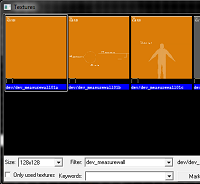Hu/Applying Textures: Difference between revisions
m (Nesciuse moved page Applying Textures/hu to Hu/Applying Textures over redirect: Language prefixes) |
m (-Using L template for links) |
||
| Line 3: | Line 3: | ||
{{first room menu:hu}} | {{first room menu:hu}} | ||
Ez a fejezet arról szól, hogyan lehet a testprimitívekhez (brush) | Ez a fejezet arról szól, hogyan lehet a testprimitívekhez (brush) {{L|texture|anyagmintát}} ({{L|texture}}) rendelni. | ||
== Anyagminták tallózása == | == Anyagminták tallózása == | ||
Az ''' | Az '''{{L|Hammer_Texture_Browser|anyagminta tallózó}}''' ablak segítségével minden testprimitívhez egyedi anyagminta (pontosabban {{L|materials|anyagtulajdonság}}) rendelhető. Az aktuális anyagminta előnézete megtekinthető a szerkesztőfelület jobb oldalán. | ||
Az anyagminta tallózó megnyitásához kattints az előnézet mellett található a '''Browse...''' gombra. | Az anyagminta tallózó megnyitásához kattints az előnézet mellett található a '''Browse...''' gombra. | ||
| Line 43: | Line 43: | ||
Az újonnan kiválasztott anyagminta nem biztos, hogy pontosan illeszkedik a primitív felületéhez. A [[Hammer Map Tools Toolbar:hu#|felületszerkesztő eszköz]] [[File:Hammer_ToggleTextureApplication.png|28px]] ([[Hammer Map Tools Toolbar#Toggle Texture Application|Toggle Texture Application]]) bekapcsolásával testreszabható az anyagminták megjelenése. | Az újonnan kiválasztott anyagminta nem biztos, hogy pontosan illeszkedik a primitív felületéhez. A [[Hammer Map Tools Toolbar:hu#|felületszerkesztő eszköz]] [[File:Hammer_ToggleTextureApplication.png|28px]] ([[Hammer Map Tools Toolbar#Toggle Texture Application|Toggle Texture Application]]) bekapcsolásával testreszabható az anyagminták megjelenése. | ||
Mivel falfelületeink minden oldalhossza a 2 hatványa (1024 és 512 egység), az anyagminták pontosan el fognak férni rajtuk. Ennek ellenére tekintsük át a | Mivel falfelületeink minden oldalhossza a 2 hatványa (1024 és 512 egység), az anyagminták pontosan el fognak férni rajtuk. Ennek ellenére tekintsük át a {{L|Hammer Face Edit Dialog|felületszerkesztő ablak}} ({{L|Hammer Face Edit Dialog|Face Edit Dialog}}) kínálta lehetőségeket! | ||
[[File:Hammer faceeditdialog.png|250px|thumb|right|link=Hammer Face Edit Dialog|The Face Edit Dialog]] | [[File:Hammer faceeditdialog.png|250px|thumb|right|link=Hammer Face Edit Dialog|The Face Edit Dialog]] | ||
; Nagyítás (Texture Scale) | ; Nagyítás (Texture Scale) | ||
: Az anyagminta méretét állítja be, mértékegysége egység/képpont. Például, "1"-et megadva, a minta minden képpontja egy | : Az anyagminta méretét állítja be, mértékegysége egység/képpont. Például, "1"-et megadva, a minta minden képpontja egy {{L|unit|egységnek}} fog megfelelni a térképen. Negatív értékek tükrözik az anyagmintát. | ||
; Eltolás (Texture Shift) | ; Eltolás (Texture Shift) | ||
: Az anyagminta eltolása az x és y tengelyek mentén. Pozitív értékek jobbra (X), vagy lefele (Y); negatív értékek balra (X), vagy felfele (Y) mozdítják el a mintát. | : Az anyagminta eltolása az x és y tengelyek mentén. Pozitív értékek jobbra (X), vagy lefele (Y); negatív értékek balra (X), vagy felfele (Y) mozdítják el a mintát. | ||
; Aktív anyagminta (Current Texture) | ; Aktív anyagminta (Current Texture) | ||
: Beállítja a felülethez rendelt anyagmintát.{{tip:hu|Felületszerkesztő módban | : Beállítja a felülethez rendelt anyagmintát.{{tip:hu|Felületszerkesztő módban {{L|Hammer Face Edit Dialog#”Right-Click” Texture Application|az egér jobb gombjával rákattintva bármely felülethez hozzárendelheted az aktív anyagmintát}}.}} | ||
; Fénytérkép részletessége (Lightmap Scale) | ; Fénytérkép részletessége (Lightmap Scale) | ||
: Beállítható, hogy a felület milyen élethűen jelenítse meg az azt érő fény-árnyék hatást. A kisebb értékek részletesebb, de költségesebb fényhatásokat hoznak létre, a nagyobb értékek kevésbé részletesek, viszont számításigényük is alacsonyabb. Lásd: | : Beállítható, hogy a felület milyen élethűen jelenítse meg az azt érő fény-árnyék hatást. A kisebb értékek részletesebb, de költségesebb fényhatásokat hoznak létre, a nagyobb értékek kevésbé részletesek, viszont számításigényük is alacsonyabb. Lásd: {{L|Lightmap|fénytérképek}}. | ||
; Elforgatás (Rotation) | ; Elforgatás (Rotation) | ||
: Elforgatja az anyagmintát a felülethez képest. | : Elforgatja az anyagmintát a felülethez képest. | ||
| Line 61: | Line 61: | ||
: A "Treat as one" (kezeld egyként) négyzet bejelölésével a Hammer a teljes kijelölést egyetlen összefüggő felületként fogja kezelni. Ez hasznos lehet, ha több érintkező felülethez ugyanazt az anyagmintát szeretnénk hozzárendelni. | : A "Treat as one" (kezeld egyként) négyzet bejelölésével a Hammer a teljes kijelölést egyetlen összefüggő felületként fogja kezelni. Ez hasznos lehet, ha több érintkező felülethez ugyanazt az anyagmintát szeretnénk hozzárendelni. | ||
; Vetítés (Align) | ; Vetítés (Align) | ||
: Beállítja, hogy az anyagminta miként lesz a felületre vetítve. A | : Beállítja, hogy az anyagminta miként lesz a felületre vetítve. A {{L|Texture alignment#World Alignment|tengely szerinti vetítés}} ([[Texture alignment#World Alignment|World alignment]]) során a felület irányultságától függetlenül mindig a globális x, y vagy z tengellyel párhuzamosan vetítünk, míg a {{L|Texture alignment#World Alignment|felület szerinti vetítés}} ([[Texture alignment#World Alignment|Face alignment]]) során a felületre merőlegesen (torzítás nélkül) vetül a kép. | ||
; Mód (Mode) | ; Mód (Mode) | ||
: Beállítható, mi történjen, ha az egér bal gombjával egy felületre kattintasz. | : Beállítható, mi történjen, ha az egér bal gombjával egy felületre kattintasz. | ||
Revision as of 09:11, 11 July 2024
Ez a fejezet arról szól, hogyan lehet a testprimitívekhez (brush) anyagmintát (texture) rendelni.
Anyagminták tallózása
Az anyagminta tallózó ablak segítségével minden testprimitívhez egyedi anyagminta (pontosabban anyagtulajdonság) rendelhető. Az aktuális anyagminta előnézete megtekinthető a szerkesztőfelület jobb oldalán.
Az anyagminta tallózó megnyitásához kattints az előnézet mellett található a Browse... gombra.
- Előnézetek méretezése
- A párbeszédablak bal alsó részében a legördülő menü segítségével állítsd a miniatűrök méretét "128×128" képpontra. Kisebb előnézeti képekből több fér el a képernyőn, így gyorsabban megtalálhatjuk a keresett anyagmintát.
- Szűrés
- A legtöbb játékhoz anyagminták ezrei közül válogathatunk. Az lista szűrése nélkül fáradtságos munka lenne a megfelelő mintát megkeresni. A szűrővel fájlnevekben található kifejezésekre kereshetünk. Több keresőszó is megadható egymástól szóközzel elválasztva, például "concrete wall" (beton fal), "plaster ceiling" (mennyezet burkolat), vagy "metal door" (fém ajtó) (idézőjelek nélkül).
- A teljes listához a szűrőkifejezés törlésével térhetünk vissza.
- Fejlesztői anyagminták
- A lista tartalmaz néhány fejlesztői anyagmintát (dev texture), mellyel a játékos méretével arányos testprimitíveket hozhatunk létre. Ezekre a "dev" szűrőkifejezéssel lehet rákeresni.
Keresd meg, majd kattints duplán a dev/dev_measurewall01a anyagmintára!
Anyagminta hozzárendelés
Az aktuálisan kiválasztott anyagminta hozzárendelhető egy testprimitívhez.
- Kattints a Selection tool
 eszközre.
eszközre. - A 3D nézetben jelöld ki, melyik falhoz szeretnél anyagmintát rendelni. Ha nem sikerül a falakat egyenként kijelölni, állítsd át a jobb felső sarokban a kijelölés módját (select) csoportkijelölésről (groups) objektumkijelölésre (objects), vagy pedig bontsd fel kézzel a csoportos kijelölést.
- Kattints az Apply Current Texture (aktuális anyagminta hozzárendelése) gombra
 .
.
Anyagminták beállításai
Az újonnan kiválasztott anyagminta nem biztos, hogy pontosan illeszkedik a primitív felületéhez. A felületszerkesztő eszköz ![]() (Toggle Texture Application) bekapcsolásával testreszabható az anyagminták megjelenése.
(Toggle Texture Application) bekapcsolásával testreszabható az anyagminták megjelenése.
Mivel falfelületeink minden oldalhossza a 2 hatványa (1024 és 512 egység), az anyagminták pontosan el fognak férni rajtuk. Ennek ellenére tekintsük át a felületszerkesztő ablak (Face Edit Dialog) kínálta lehetőségeket!
- Nagyítás (Texture Scale)
- Az anyagminta méretét állítja be, mértékegysége egység/képpont. Például, "1"-et megadva, a minta minden képpontja egy egységnek fog megfelelni a térképen. Negatív értékek tükrözik az anyagmintát.
- Eltolás (Texture Shift)
- Az anyagminta eltolása az x és y tengelyek mentén. Pozitív értékek jobbra (X), vagy lefele (Y); negatív értékek balra (X), vagy felfele (Y) mozdítják el a mintát.
- Aktív anyagminta (Current Texture)
- Beállítja a felülethez rendelt anyagmintát.
 Tipp: Felületszerkesztő módban az egér jobb gombjával rákattintva bármely felülethez hozzárendelheted az aktív anyagmintát.
Tipp: Felületszerkesztő módban az egér jobb gombjával rákattintva bármely felülethez hozzárendelheted az aktív anyagmintát. - Fénytérkép részletessége (Lightmap Scale)
- Beállítható, hogy a felület milyen élethűen jelenítse meg az azt érő fény-árnyék hatást. A kisebb értékek részletesebb, de költségesebb fényhatásokat hoznak létre, a nagyobb értékek kevésbé részletesek, viszont számításigényük is alacsonyabb. Lásd: fénytérképek.
- Elforgatás (Rotation)
- Elforgatja az anyagmintát a felülethez képest.
- Igazítás (Justify)
- Az anyagmintát a felület bal (Left), jobb (Right), felső (Top), vagy alsó (Bottom) széléhez, illetve középre (Center) igazítja. A "Fit" (kitöltés) a teljes anyagmintát elnyújtja a felületen.
- A "Treat as one" (kezeld egyként) négyzet bejelölésével a Hammer a teljes kijelölést egyetlen összefüggő felületként fogja kezelni. Ez hasznos lehet, ha több érintkező felülethez ugyanazt az anyagmintát szeretnénk hozzárendelni.
- Vetítés (Align)
- Beállítja, hogy az anyagminta miként lesz a felületre vetítve. A tengely szerinti vetítés (World alignment) során a felület irányultságától függetlenül mindig a globális x, y vagy z tengellyel párhuzamosan vetítünk, míg a felület szerinti vetítés (Face alignment) során a felületre merőlegesen (torzítás nélkül) vetül a kép.
- Mód (Mode)
- Beállítható, mi történjen, ha az egér bal gombjával egy felületre kattintasz.
Állítsd be ugyanazt az anyagmintát a maradék három falhoz, majd hasonló módon rendelj fejlesztői anyagmintát a padlóhoz és mennyezethez is.